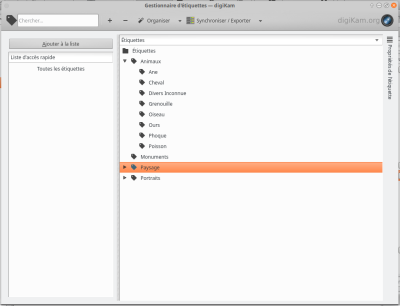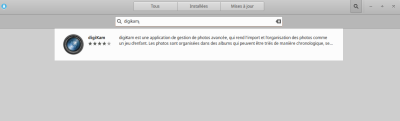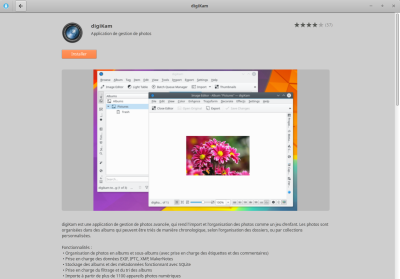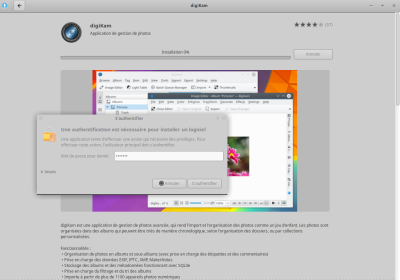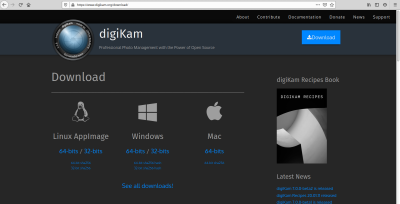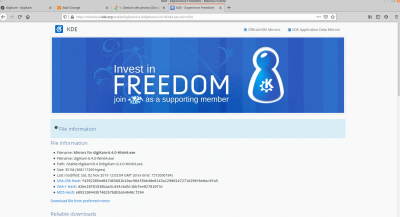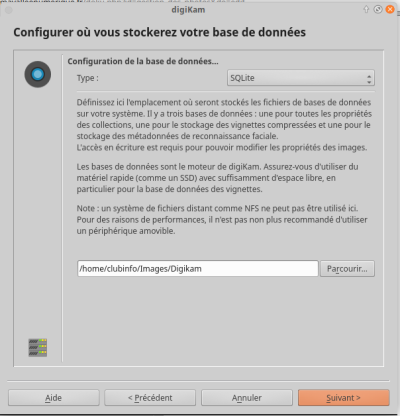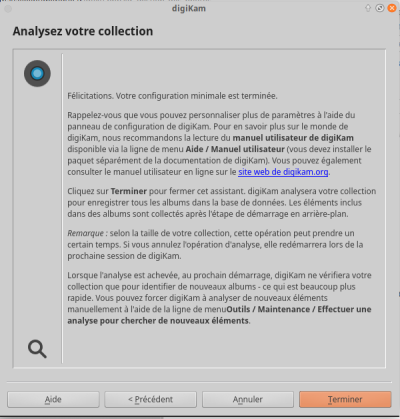Ceci est une ancienne révision du document !
Table des matières
Gestion des photos
Programme :
- retrouver ses photos
- organiser automatiquement ses photos
- sauvegarder ses photos
Partie 1: Installation de digiKam:
Pour la gestion des photos l'on va utilisé le logiciel DigiKam. Pour ceux qui sont sous linux, il suffit d'ouvrir le logiciel intitulé Logiciel (La petite valise).
Puis l'on clique sur la loupe et dans la fenêtre l'on tape digiKam
Puis l'on clique sur digiKam, et Installer
Et on laisse faire l'installation. On réponds à la question:
L'installation est terminé:
Pour Windows, il faut se rendre sur le site https://www.digikam.org/download/
Puis on sélectionne en cliquant sur 64 bits ou 32 bits suivant son système d'exploitation
Et l'on clique sur: Download file from preferred mirror.
On télécharge le logiciel ce dernier se retrouve dans le dossier téléchargement.
Dans le dossier téléchargement on retrouve le fichier:digikam-6.4.0-Win64.exe
Il suffit de cliquer dessus et répondre en cliquant sur Suivant et accepter les conditions.
On peut maintenant lancer le logiciel digiKam.
Il demande de saisir le chemin, l'emplacement du dossier ou se trouve vos image.
En générale il se trouve dans le dossier image mais l'on crée un dossier Photos.
Puis il demande de configurer ou l'on va stocker votre base de données.
L'on va donc créer dans le dossier image un nouveau dossier que l'on nomme Digikam.
Dans le dossier images/Photos l'on met les photos, tandis que dans le dossier Digikam, le logiciel va créer une base de donnée permettant un classement ou une recherche plus rapide par le logiciel.
Et enfin on clique sur Terminer.
Le logiciel s'ouvre, apprenons à l'utiliser!
Partie 2: Utilisation de digiKam:
Quelques notions de bases:
Base de Données:
Digikam enregistre toutes les informations dans une base de données, celle que l'on a créer dans le dossier image et nommée digikam.
Cette base de donnée peut-être située sur votre disque dur, dans un dossier personnel ou sur un disque partagée en réseau.
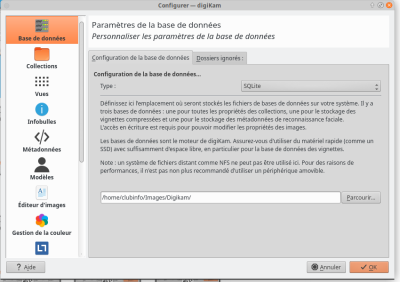
Depuis le menu Configuration, Configurer Digikam, onglet Base de données
Permet de définir:
Le type de base de donnée (soit SQLite, soit MySQL). garder par défaut la proposition soit SQLite. Puis choisir ou sera stocké la base de données. Ici Digikam.
Pour une gestion sur votre disque local, mettre la base de donnée dans votre dossier personnel (/home/nom de l'ordinateur/dossier images/nom de la base).
Pour une gestion sur votre disque partagé, mettre la base de donnée sur le disque partagé (monreseau/).
Si vous modifiez après avoir installé vos photos, il faudra refaire une lecture des métadonnées pour mettre à jour la base de données.
Collections:
Digikam gère des collections de photos. Une collection de photo est un ensemble d'album, pouvant être située sur le disque dur de l'ordinateur, sur un disque dur externe ou sur un disque dur en réseau.
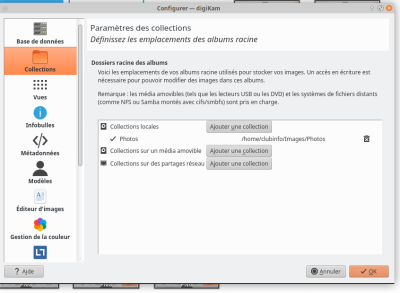
Depuis le menu Configuration, Configurer Digikam, onglet Base de données
Les collections peuvent être locale (sur votre disque dur), sur un média amovible ou sur un disque partagé.
Pour ajouter une collection:
* Cliquer sur “Ajouter une collection”.
* Sélectionner le dossier sur votre disque, le support amovible ou le disque partagé.
* Donner un nom à votre collection
La base de donnée sera mise à jour automatiquement.
Pour supprimer une collection, cliquer sur la croix en face de la collection à supprimer.
En supprimant une collection on ne suprime pas le contenu des dossiers.
Albums:
Les photos sont stockées dans des Albums (ce sont les dossiers sur le disque).
Chaque album peut contenir des sous-albums, etc. il est défini par un nom, une catégorie, une légende et une date.
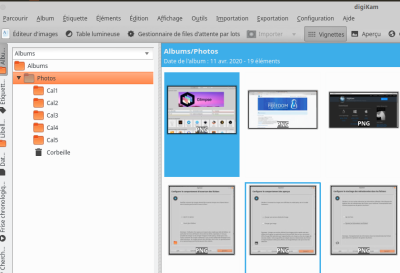
On accède depuis le menu Parcourir, Album, ou par la barre d'outils à gauche en cliquant sur “Albums”.
Pour créer un album:
* Menu “Album”, “Nouveau”
* Clic droit sur l'album principal, puis “Nouveau”
* compléter les propriétés de l'album.
Les nouveaux albums sont crées en sous-album de celui qui est sélectionné, pour créer un nouvel album en général, il faut sélectionner la racine “Mes albums”.
Pour supprimer un album:
* Sélectionner l'album à supprimer
* Clic droit, puis “Supprimer un album”
* Ou par le menu “Album”, Supprimer un album“
ATTENTION CETTE OPERATION SUPPRIME TOUTES LES PHOTOS DE L'ALBUM.
Pour déplacer ou reclasser un album:
* Sélectionner l'album à déplacer
* Le prendre avec la souris et le déplacer vers l'endroit souhaité
Cette manipulation peut-être réalisée par le gestionnaire de fichiers, en déplaçant les dossiers. Au prochain démarrage la base de données sera mise à jour.
Modifier, changer les propriétés de l'album:

Accès depuis:
* Menu “Album”, “Propriétés”
* Clic doit sur l'album.
Zone Titre: Titre de l'album et sera également le nom du dossier.
Zone catégorie: Choisir dans la liste déroulante, ou l'a créer en tapant un nouveau nom.
Zone légende: Permet de décrire le contenu de l'album.
Date de l'album: Choix de la date dans le calendrier, ou sélectionner la date la plus ancienne, la date moyenne, ou la plus récente.
Etiquettes:
Les photos sont repérées par une ou plusieurs étiquettes. Les étiquettes peuvent être structurées en sous-étiquettes, sur plusieurs niveau.